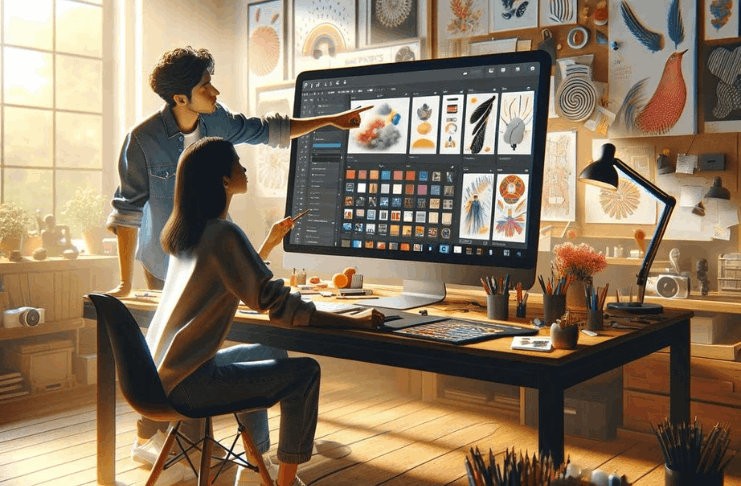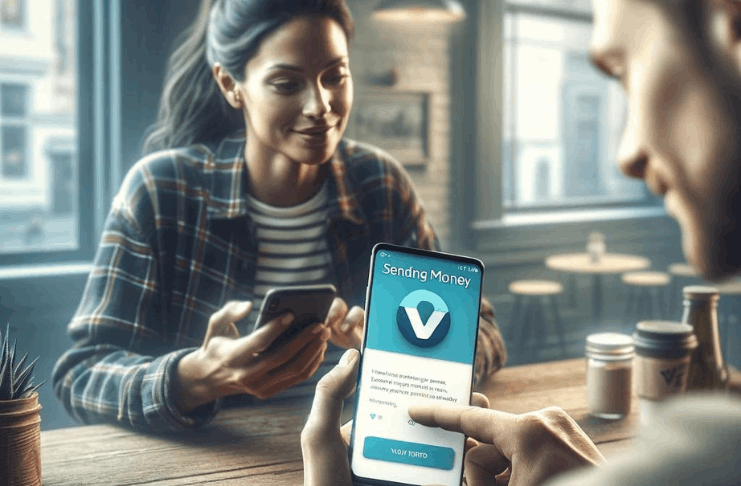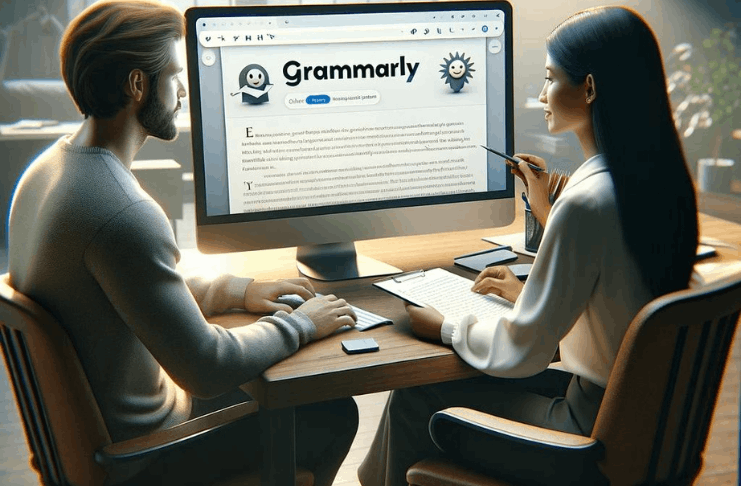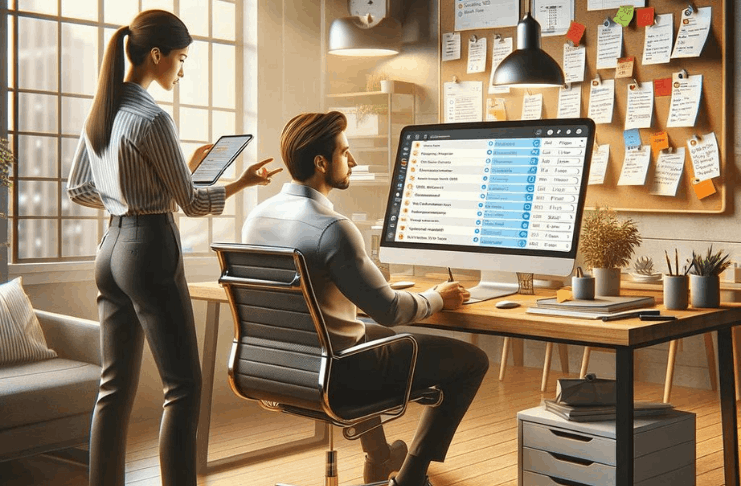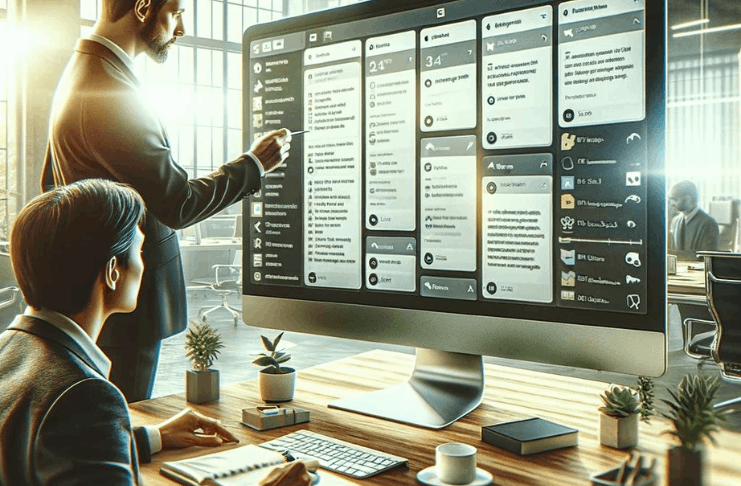TikTok uređivanja su kratki, kreativni videozapisi koji fasciniraju gledatelje glatkim prijelazima, efektima i privlačnim vizualima.
CapCut je vrhunski izbor za uređivanje ovih videozapisa zbog svojeg korisničkog sučelja i moćnih značajki.
Ovaj vodič naučit će vas korak po korak kako stvarati impresivna TikTok uređivanja koristeći CapCut.
Početak
Za početak uređivanja TikTok videa na CapCut aplikaciji, potrebno je imati instaliranu aplikaciju i osnovno razumijevanje njezinog sučelja.
Evo kako brzo i učinkovito započeti:
Preuzmite i Instalirajte CapCut
- Dostupno besplatno na App Store-u (iOS) i Google Play Store-u (Android).
- Instalirajte aplikaciju i otvorite je kako biste počeli.
Kreirajte Novi Projekt
- Dodirnite “Novi Projekt” na početnom zaslonu.
- Odaberite videozapise i fotografije koje želite uključiti u svoje uređivanje.
Upoznajte Se s Sučeljem
- Istražite vremensku crtu za upravljanje isječcima.
- Provjerite alatnu traku za uređivačke značajke poput efekata, teksta i zvuka.
- Pregledajte svoj videozapis u prozoru reprodukcije.
Uvoz snimaka
Uvoz vaših isječaka prvi je korak u stvaranju TikTok uređivanja u CapCut. Time osiguravate da su vaši odabrani videozapisi i fotografije spremni za uređivanje na vremenskoj crti.
Slijedite ove korake kako biste dodali i organizirali svoje snimke:
Pokrenite novi projekt
- Otvorite CapCut i dodirnite “Novi projekt”.
- Pregledajte galeriju uređaja kako biste odabrali videozapise ili fotografije koje želite koristiti.
Dodajte isječke na vremensku crtu
- Dodirnite odabrane datoteke kako biste ih dodali u svoj projekt.
- CapCut automatski postavlja isječke na vremensku crtu prema odabranom redoslijedu.
Organizirajte svoje snimke
- Preuređujte isječke izravno na vremenskoj crti povlačenjem prema vašem željenom redoslijedu.
- Uklonite neželjene isječke korištenjem opcije “Izbriši”.
Osnovni alati za uređivanje
CapCut nudi osnovne alate koji vam pomažu da usavršite svoje snimke i napravite polirani TikTok video zapis.
Ove značajke vam omogućuju da obrežete, prilagodite i poboljšate svoje video isječke za glađi i privlačniji video. Evo kako ih koristiti:
Obrezivanje i djeljenje isječaka
- Odaberite isječak na vremenskoj traci, zatim povucite rubove kako biste obrezali neželjene dijelove.
- Alat “Dijeljenje” koristi se za podjelu isječka na manje segmente radi preciznijeg uređivanja.
Prilagodba brzine
- Dodirnite isječak i odaberite “Brzina” kako biste usporili ili ubrzali video zapis.
- Koristite opciju “Kriva” za prilagodbu brzine prema želji.
Dodavanje prijelaza
- Dodirnite ikonu “+” između isječaka kako biste pristupili opcijama prijelaza.
- Odaberite prijelaze poput “Nestajanje” ili “Klizanje” kako biste stvorili glađe promjene scene.
Zumiranje i obrezivanje
- Koristite alat “Uredi” za povećanje ili obrezivanje dijelova isječka radi bolje kompozicije.
- Prilagodite fokus na određenim područjima video zapisa kako biste istaknuli detalje.
Dodavanje efekata i filtera
Efekti i filteri poboljšavaju vizualnu privlačnost TikTok uređivanja.
CapCut nudi različite opcije za poboljšanje vaših videa. Slijedite ove korake da ih primijenite:
Pristupite biblioteci efekata
- Dodirnite na “Efekti” u alatnoj traci.
- Pregledajte kategorije poput “Osnovno,” “Party,” ili “Retro” kako biste pronašli odgovarajuće efekte.
- Primijenite efekt odabirom istog i prilagodbom trajanja na vremenskoj liniji.
Primijenite filtere na isječke
- Dodirnite na isječak i odaberite “Filteri” iz alatne trake.
- Istražite opcije poput “Toplo,” “Hladno,” ili “Vintage” kako biste postavili raspoloženje vašeg videa.
- Prilagodite intenzitet filtera koristeći klizač za suptilne ili hrabre efekte.
Kombinirajte efekte i filtere
- Složite efekte i filtere za jedinstven izgled.
- Pregledajte promjene u stvarnom vremenu kako biste bili sigurni da se podudaraju s vašom vizijom.

Tekstovi i natpisi
Dodavanje tekstova i natpisa na vaše TikTok uređaje može ih učiniti zanimljivijima, informativnijima i vizualno privlačnijima.
CapCut omogućuje prilagodljive alate kako biste mogli dodati dinamične tekstove. Slijedite ove korake kako biste učinkovito koristili tekstove i natpise:
Dodajte tekst u svoj video
- Dodirnite “Tekst” na alatnoj traci i odaberite “Dodaj tekst.”
- Upišite željeni tekst u okvir i potvrdite njegovo postavljanje na vremensku crtu.
Prilagodite izgled teksta
- Prilagodite font, veličinu, boju i stil kako bi se podudaralo s temom vašeg videa.
- Dodajte animacije poput “Početni prikaz” ili “Odboj” kako biste tekst učinili dinamičnijim.
Uključite natpise za jasnoću
- Koristite natpise za dijaloge, tekstove pjesama ili bitne detalje.
- Poravnajte natpise s audio zapisom povlačenjem duž vremenske crte.
Strategijsko pozicioniranje teksta
- Povucite i ispustite tekst na prikaznom zaslonu kako biste ga istaknuli.
- Izbjegavajte preklapanje ključnih vizuala kako biste održali jasnoću.
Dodavanje glazbe i zvučnih efekata
Glazba i zvučni efekti su bitni za stvaranje uzbudljivih TikTok montaža.
Povećavaju atmosferu i sinkroniziraju se bez poteškoća s prijelazima i vizualima. Evo kako ih dodati korištenjem CapCut aplikacije:
Dodavanje pozadinske glazbe
- Dodirnite “Zvuk” u alatnoj traci i odaberite “Zvukovi”.
- Pregledajte glazbenu biblioteku CapCut-a ili uvezite vlastite glazbene zapise.
- Odaberite pjesmu i podesite njezin položaj na vremenskoj crti kako biste je uskladili s videozapisom.
Prilagodba glasnoće glazbe
- Dodirnite glazbenu dionicu i koristite klizač glasnoće za uravnoteženje s drugim zvukovima.
- Koristite opcije “Postupno uključivanje” i “Postupno isključivanje” za glatkije prijelaze.
Dodavanje zvučnih efekata
- Dodirnite “Zvuk” i odaberite “Efekti” kako biste pristupili knjižnici zvučnih efekata CapCut-a.
- Odaberite efekte poput “Zujanje” ili “Pucketanje” za naglašavanje.
- Postavite efekte na vremensku crtu tamo gdje su potrebni za veći učinak.
Sinkronizacija zvuka s isječcima
- Prilagodite položaj audio isječaka kako bi se poklopili s prijelazima ili određenim trenucima.
- Odrežite i podijelite zvuk prema potrebi za preciznije vrijeme.
Korištenje animacija s ključnim okvirima
Animacije s ključnim okvirima omogućavaju dodavanje dinamičnog kretanja i prijelaza u vaše TikTok uređaje, ističući ih.
Uključite ključne okvire
- Odaberite isječak ili element na vremenskoj traci.
- Dodirnite ikonu u obliku dijamanta “Ključni okvir” da biste dodali ključni okvir na određeno mjesto.
Postavite početne i završne pozicije
- Pomaknite se na početni okvir, prilagodite položaj, veličinu ili rotaciju elementa i dodajte ključni okvir.
- Pomaknite se do završnog okvira, napravite prilagodbe i dodajte još jedan ključni okvir.
Stvarajte glatko kretanje
- Koristite ključne okvire za animiranje povećanja, panoramiranje ili rotaciju.
- Osigurajte glatke prijelaze tako da ravnomjerno rasporedite ključne okvire.
Pregledajte i prilagodite
- Pustite animaciju unatrag kako biste provjerili njezin tijek.
- Uređujte položaj ključnih okvira ili prilagodbe za precizne rezultate.
Izvoz i učitavanje
Izvezite i učitajte svoj završeni TikTok uređaj koristeći alate CapCut-a za visokokvalitetne rezultate. Slijedite ove korake:
Postavite kvalitetu izvoza
- Dodirnite gumb “Izvoz” u gornjem desnom kutu zaslona.
- Odaberite razlučivost (npr. 1080p) i stopu slika (npr. 30 ili 60 fps) za najbolju kvalitetu.
Provjerite veličinu datoteke
- Pregledajte procijenjenu veličinu datoteke koja se prikazuje tijekom izvoza.
- Prilagodite razlučivost ili stopu slika kako biste smanjili veličinu datoteke uz održavanje kvalitete.
Izvezi videozapis
- Dodirnite “Izvoz” i pričekajte završetak procesa.
- Spremite datoteku na svoj uređaj automatski nakon što je izvoz završen.
Učitajte na TikTok
- Otvorite aplikaciju TikTok i dodirnite gumb “+” za stvaranje nove objave.
- Odaberite svoj izvezeni videozapis iz galerije.
- Dodajte natpise, oznake i glazbu po potrebi prije objavljivanja.
Savjeti za stvaranje viralnih TikTok uređivanja
Za stvaranje viralnih TikTok uređivanja potrebna je kombinacija kreativnosti, pravog trenutka i razumijevanja onoga što resonira s gledateljima.
Slijedeći ove savjete, možete povećati šanse da vaša uređivanja privuku pažnju:
Pratite trendove
- Ostanite ažurirani s trendovima zvuka, oznakama i izazovima.
- Uključite ove elemente u svoja uređivanja kako biste povećali vidljivost.
Držite uređivanja kratka i angažirajuća
- TikTok videozapisi najbolje se izvode kada su sažeti i privlače pažnju unutar prvih nekoliko sekundi.
Koristite tečne prijelaze
- Dodajte glatke prijelaze između isječaka kako biste zadržali profesionalan izgled.
Uparite vizualno s audio zapisom
- Uskladite prijelaze, efekte i rezove s ritmom glazbe za dotjerani rezultat.
Eksperimentirajte s efektima
- Kombinirajte filtere, ključne okvire i animacije na kreativan način kako biste se istaknuli.
Uključite tekstualne nadjeve
- Koristite natpise kako biste dodali kontekst i humor ili istaknuli ključne točke u svojem videu.
Uključite se s publikom
- Dodajte poziv na akciju ili postavite pitanja u natpisima kako biste potaknuli interakciju.
The Bottomline
Stvaranje TikTok uređaja na CapCut-u je jednostavno i omogućava vam da oslobodite svoju kreativnost s profesionalnim rezultatima.
Prateći korake i savjete u ovom vodiču možete stvoriti angažirajući sadržaj koji privlači pozornost.
Počnite s uređivanjem danas i podijelite svoje jedinstvene kreacije sa TikTok zajednicom!